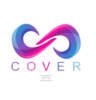SET IPTV : Méthodes de configuration et activation
Dans l’ère numérique en constante évolution, la télévision par Internet a révolutionné la manière dont nous occupons nos moments de détente. Avec un potentiel infini de chaînes, de films et de séries à portée de main, SET IPTV est devenu l’un des choix les plus prisés pour la diffusion de contenu en streaming. Dans cet article, nous vous guiderons à travers les étapes essentielles pour une configuration et une activation de SET IPTV sans faille.
Pourquoi la Configuration et l’Activation de SET IPTV sont-elles importantes ?
Avant de rentrer dans les détails de la configuration, il est crucial de comprendre pourquoi cette étape est si cruciale. SET IPTV est un service de streaming qui vous permet d’accéder à un large éventail de chaînes de télévision, de films et de programmes en direct via Internet. Tout d’abord, la configuration correcte de SET IPTV est cruciale pour profiter pleinement de ses fonctionnalités. Ensuite, une installation appropriée garantit que vous avez accès à toutes les chaînes et contenus que vous avez choisis. De plus, une configuration réussie peut améliorer la qualité de la diffusion, garantissant une expérience de streaming fluide et de haute qualité.
Étape 1 : Préparation
Avant de commencer, assurez-vous de disposer d’une Smart TV compatible et d’une connexion Internet fiable. Par exemple, les télévisions LG, Samsung, Philips et Sony sont généralement compatibles avec SET IPTV.
Étape 2 : Accédez à la boutique d’applications.
Selon la marque de votre télévision :
- Samsung Smart TV : Rendez-vous dans le
Smart Hub. - TV LG : Ouvrez le
LG Content Store. - Autres marques : Naviguez vers la boutique d’applications de votre TV.
Étape 3 : Téléchargement de SET IPTV
Tapez “SET IPTV” dans la barre de recherche. Sélectionnez l’icône SET IPTV puis cliquez sur Installerou Télécharger.
Étape 4 : Ouverture de SET IPTV
Lancez l’application depuis l’écran d’accueil de votre TV. Vous pouvez également le faire directement depuis la boutique.
Étape 5 : Notez le code MAC
Lors du premier lancement, SET IPTV affichera un code MAC unique pour votre téléviseur. Gardez ce code sous la main, car vous en aurez besoin pour la prochaine étape.
Étape 6 : Configuration sur le site SET IPTV
À l’aide d’un autre appareil connecté à Internet (ordinateur, smartphone) :
- Rendez-vous sur https://setsysteme.com/set.app.
- Dans
Device MAC(MAC de l'appareil), entrez le code MAC affiché sur votre TV. - Dans
Playlist Name(Nom de la playlist), donnez un nom à votre playlist (par exemple, “Cover IPTV”). - Dans
URL M3U, insérez le lien M3U fourni lors de la souscription à Cover IPTV ou lors d’un test gratuit. Si vous n’avez pas encore votre M3U, c’est le moment parfait pour explorer nos offres exceptionnelles. - Cliquez sur
SUBMIT(ENVOYER).
Étape 7 : Redémarrage de SET IPTV
Retournez à votre TV et redémarrez l’application SET IPTV. Ainsi, vos chaînes et contenus devraient désormais être accessibles.
Conseil Bonus : Le streaming IPTV est l’avenir du divertissement télévisuel. En choisissant Cover IPTV, comme fournisseur IPTV, vous plongez dans un univers de plus de 12 000 chaînes. Par ailleurs, une vaste bibliothèque de films et séries est disponible pour vous. Découvrez nos offres premium et bénéficiez d’un streaming haute définition sans coupures. Pour les indécis, nous proposons même un test gratuit de 24h. Ne ratez pas cette occasion !
Comment configurer Room IPTV avec Cover IPTV
Le monde de l’IPTV évolue rapidement, et parmi les applications qui se démarquent, Room IPTV est certainement l’une des plus prisées. Dans ce tutoriel détaillé, découvrez comment configurer Room IPTV avec les offres exceptionnelles de Cover IPTV.

Qu’est-ce que Room IPTV ?
Room IPTV est donc une application dédiée à la diffusion de contenus IPTV. Elle offre alors une interface conviviale et est également compatible avec de nombreux appareils, de la TV connectée aux smartphones.
Installation de Room IPTV
- Assurez vous d’avoir une connexion Internet fiable.
- Rendez-vous sur le store de votre appareil (par exemple, Google Play Store ou encore Apple Store).
- Cherchez “Room IPTV” et installez donc l’application.
- Une fois installée, ouvrez Room IPTV.
Configuration de Room IPTV avec Cover IPTV
- Lors de l’ouverture de Room IPTV, un code MAC unique sera affiché. Notez-le ou garder votre application ouverte sur cette page.
- Avec le code MAC et l’URL m3u que vous avez reçu après la souscription à une offre Cover IPTV, rendez-vous sur le site : https://manage.roomiptv.com/multi
- Copiez votre Device MAC ainsi que le Device Key dans les champs appropriés. Valider aussi le Captcha puis cliquez sur “Get Started”

- Par la suite, vous arrivez sur une seconde page. Cliquez donc sur Add Playlist, nommez votre playlist dans la case Playlist Name (Cover IPTV par exemple) puis recopier le M3u dans la case M3U Link puis cliquez sur submit

- Enfin, une fois la configuration terminée, redémarrez Room IPTV sur votre TV.
Explorer les fonctionnalités de Room IPTV
Après redémarrage, l’application affichera toutes les catégories disponibles grâce à Cover IPTV : Films, Séries, Sports, etc. Vous pouvez dès lors profiter d’un contenu riche et varié.
- Utilisez la barre de recherche pour des contenus spécifiques.
- Baladez vous entre les catégories pour découvrir la variété des offres.
Conseils pour optimiser votre expérience
Quelques astuces pour une expérience optimale :
- Gardez une connexion Internet stable afin d’éviter toute interruption.
- Envisagez d’utiliser un VPN pour plus de confidentialité.
- Actualisez régulièrement Room IPTV pour profiter des améliorations et également des mises à jour.
Offre combinée : Cover IPTV
Êtes-vous à la recherche d’une expérience IPTV ultime ? Nous avons exactement ce qu’il vous faut ! Découvrez notre offre combinée Cover IPTV . En effet, en choisissant cette combinaison, non seulement vous aurez accès à la richesse de contenus de Cover IPTV, mais vous bénéficierez également des avantages exclusifs de Python IPTV. Le tout avec l’application Room IPTV installé dans votre téléviseur. C’est donc une opportunité en or pour profiter d’une qualité de diffusion sans précédent et d’une large gamme de chaînes. Visitez dès maintenant le lien pour découvrir tous les détails de cette offre irrésistible.
Contactez-nous
Avez-vous des questions, des préoccupations ou besoin d’assistance pour configurer votre IPTV ? N’hésitez pas à nous contacter ! Notre équipe est toujours disponible pour vous assister et vous fournir les réponses dont vous avez besoin. Pour nous joindre, il suffit de vous rendre sur notre page de contact. Remplissez le formulaire ou alors utilisez les informations fournies pour entrer directement en contact avec nos experts. Votre satisfaction est de toute évidence notre priorité, et nous sommes impatients de vous aider.
Conclusion
Room IPTV, en combinaison avec les offres de Cover IPTV, promet une expérience de visionnage hors du commun. Suivez alors ce guide pour maximiser votre plaisir télévisuel. Bon visionnage !
Installation et configuration de Bay IPTV sur Smart TV
L’évolution technologique nous permet de vivre des expériences télévisuelles toujours plus captivantes. Ainsi, les IPTV, ou télévisions par protocole Internet, représentent aujourd’hui l’avenir du divertissement. Au cœur de cette révolution, on trouve des applications performantes comme Bay IPTV pour Smart TV. Lorsque cette application est bien configurée, elle promet des heures de divertissement en haute définition. Mais comment s’y prendre ? Découvrons ensemble les étapes pour maîtriser l’installation et la configuration de Bay IPTV sur SMART TV.

1. Téléchargement de l’application :
Premièrement, pour profiter de l’expérience Bay IPTV, rendez-vous sur le store de votre Smart TV. Tapez “Bay IPTV” dans la barre de recherche et installez l’application. Une opération qui ne prend que quelques instants.
2. Lancement et Récupération du Code MAC :
Après avoir téléchargé l’application, ouvrez-la. D’emblée, une interface intuitive s’affiche, mettant en exergue un élément capital : le code MAC. Prenez soin de noter ce code, car il sera indispensable pour la suite.
3. Direction le site de gestion de Bay IPTV :
Maintenant, armé de votre code MAC, dirigez-vous vers le site dédié à la configuration : https://cms.bayip.tv/. Ce site est le cœur de la configuration, où tout se met en place.
4. Configuration sur le site :
Dans la case intitulée “MAC”, insérez méticuleusement le code MAC précédemment noté.
La case “playlist name” est votre espace de personnalisation. Pour une expérience reconnaissable, pourquoi ne pas la nommer “Cover IPTV” ?
Ensuite, le champ “M3U playlist” requiert une attention particulière. C’est ici que vous devez insérer le lien M3U que vous avez reçu lors de la souscription à un abonnement IPTV. Si ce n’est pas encore fait, c’est l’occasion rêvée de découvrir nos offres exceptionnelles sur Cover IPTV. Une fois le lien inséré, vous êtes presque au bout.
Pour des raisons de sécurité, validez le captcha “Je ne suis pas un robot”.
Enfin, cliquez sur “Send” pour finaliser le processus.

En Conclusion
Bay IPTV promet une expérience télévisuelle hors du commun, mais pour cela, une configuration soignée est de mise à l’aide de ce tutoriel. Suivez ce guide pas à pas, et plongez au cœur du divertissement moderne. Si jamais vous rencontrez le moindre souci, n’hésitez pas à nous contacter via notre page de contact ou à consulter nos autres tutoriels disponibles ici.
Comment installer et configurer SMART IPTV avec Cover IPTV ?
Les divertissements à domicile sont devenus plus accessibles et passionnants que jamais grâce aux services de streaming IPTV. Cependant, pour une expérience de haute qualité, l’installation de certaines applications est importante. Dans cet article, nous allons vous apprendre pas à pas Installer et à configurer SMART IPTV sur votre appareil préféré.
Qu’est-ce que L’IPTV ?
L’IPTV, ou Internet Protocol Television, est bien plus qu’une simple évolution de la télévision traditionnelle. En effet, c’est une révolution qui permet de diffuser des programmes télévisés, des films, des émissions sportives, et bien plus encore, directement via Internet. De plus, au lieu des antennes paraboliques ou des câbles, vous avez simplement besoin d’une connexion Internet stable pour accéder à une multitude de contenus du monde entier.
A quoi sert SMART IPTV ?
Pour profiter pleinement de l’IPTV, l’installation et la configuration de l’application SMART IPTV sont essentielles. SMART IPTV est une application polyvalente qui transforme votre appareil en un puissant moyen de diffusion. Grâce à ce lecteur, vous pouvez personnaliser votre expérience, ajouter des listes de lecture personnalisées, et accéder à des fonctionnalités avancées telles que le guide électronique des programmes (EPG) et l’enregistrement de programmes.
Matériel nécessaire pour configurer et installer SMART IPTV
Avant de vous lancer dans l’installation et la configuration de Smart IPTV, il est essentiel de vous assurer que vous disposez de tout ce dont vous avez besoin. De plus, les prérequis varient en fonction de la plateforme sur laquelle vous souhaitez utiliser Smart IPTV. Voici une liste générale des éléments essentiels pour vous préparer à cette aventure télévisuelle numérique.
- Téléviseur Intelligent (Smart TV)
Si vous possédez un téléviseur intelligent, assurez-vous qu’il est compatible avec Smart IPTV. En effet, la plupart des téléviseurs intelligents et modernes prennent en charge cette application. Cependant, il est toujours bon de vérifier la compatibilité.
- Smartphone ou Tablette
Si vous préférez regarder sur un appareil mobile, assurez-vous que votre smartphone ou tablette fonctionne sous Android ou iOS. Smart IPTV est généralement disponible sur ces deux plateformes.
- Boîtier IPTV ou Décodeur
Certains utilisateurs préfèrent un décodeur dédié. Si c’est votre cas, vérifiez que votre boîtier IPTV est compatible avec Smart IPTV.
- Abonnement IPTV
Pour accéder aux chaînes et aux contenus IPTV, vous devrez souscrire à un abonnement IPTV auprès d’un fournisseur de services. Ainsi, rassurez-vous d’avoir votre abonnement actif et les informations de connexion nécessaires, telles que les identifiants et les mots de passe. Découvrez nos offres exceptionnelles ici.
- Connexion Internet Stable
L’IPTV dépend d’une connexion Internet stable pour offrir une expérience de visionnage fluide et de haute qualité. Pour cela, votre connexion Internet doit être fiable et suffisamment rapide pour diffuser des contenus en streaming sans interruption ni décalage. À cet effet, une connexion haut débit est fortement recommandée pour une expérience optimale.
Comment faire l’Installation et Configuration de SMART IPTV ?
Première étape : Installation de SMART IPTV
- Tout d’abord, allumez votre Smart TV
- Ensuite, rendez-vous sur le “Store” de votre télévision
- Dans la barre de recherche, tapez “Smart IPTV”
- Sélectionnez l’application et installez-la.
Deuxième étape : Configuration de SMART IPTV 📺
- Ouvrez l’application Smart IPTV
- Par la suite, notez l’adresse MAC qui apparaît à l’écran.
- Allez sur le site de Cover IPTV
- Choisissez l’abonnement qui vous convient !
Troisième étape : Chargement de la Playlist
- Connectez-vous au site Smart Iptv : https://siptv.eu/mylist/
- Ensuite, dans la case “MAC :” , recopiez le code mac affiché sur l’application Smart Iptv installé sur votre Smart TV
- Dans la case URL: recopiez l’URL M3U que vous avez reçu par mail ou par votre revendeur lors de votre commande sur notre site.
- Cochez la case : Save Online
- Validez le Captcha en cliquant sur “Je ne suis pas un robot” et cliquez sur Sendn
- Redémarrez l’application Smart IPTV sur votre téléviseur.
Quatrième étape : Profitez-en !
Une fois votre playlist chargée, vous pouvez maintenant profiter de vos chaînes, films et séries préférées !